Ubuntu下自动化脚本编写与任务调度,提高生产力的秘诀
发布时间: 2025-01-09 20:51:10 阅读量: 4 订阅数: 4 


Ubuntu22开机自启脚本 jar 包的自动化部署脚本
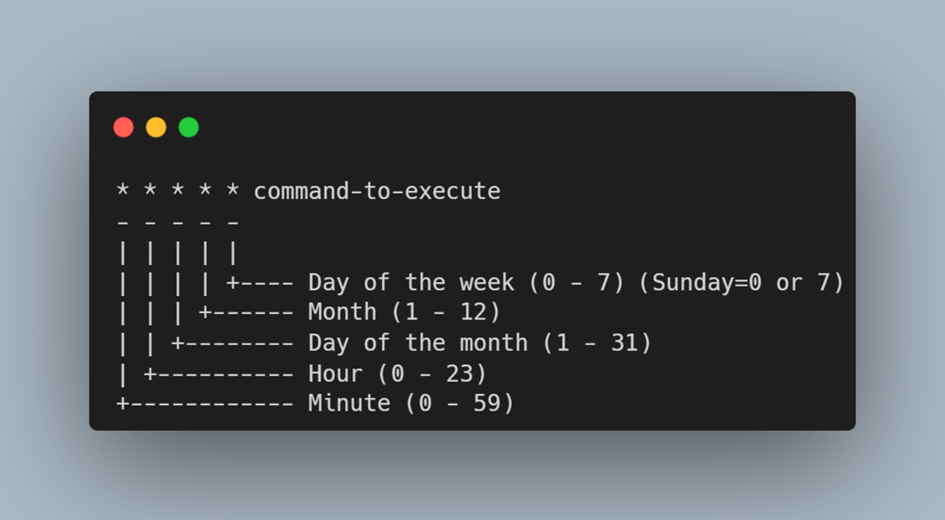
# 摘要
本文旨在全面介绍Ubuntu环境下自动化脚本的编写和任务调度实践。首先,文章从基础结构和编写技巧入手,介绍了自动化脚本的构建元素,如变量、参数处理、流程控制、异常处理以及高级编程技术,如函数和模块化编程。接着,转向任务调度的理论与实践,讲解了任务调度基础知识和使用cron、at、batch等调度工具的具体方法。文章进一步探讨了自动化脚本与任务调度的结合应用,包括工作流构建、性能优化、最佳实践及安全性考量。最后一章通过案例分析,展示了自动化脚本在系统监控、维护、部署更新和数据备份与恢复策略中的实际应用,提供了生产环境下的脚本应用实例和最佳实践。
# 关键字
Ubuntu;自动化脚本;任务调度;cron;安全性;系统监控
参考资源链接:[Ubuntu中文参考手册](https://wenku.csdn.net/doc/6493b7814ce2147568a2b5b0?spm=1055.2635.3001.10343)
# 1. Ubuntu自动化脚本入门
## 1.1 脚本简介
Ubuntu自动化脚本是在Linux环境下,使用Shell语言编写的脚本程序。它通过一系列命令自动化重复性任务,提高工作效率。入门阶段,重要的是理解脚本的执行方式和基础结构。
## 1.2 第一个脚本示例
打开文本编辑器,创建一个名为`hello.sh`的文件,输入以下内容:
```bash
#!/bin/bash
echo "Hello, World!"
```
使用`chmod +x hello.sh`命令赋予执行权限,并通过`./hello.sh`运行脚本,输出"Hello, World!"。
## 1.3 脚本的运行环境
脚本可以在不同的Shell环境中执行,如bash、zsh等。掌握脚本在不同环境下的兼容性编写,是学习自动化脚本的基本要求。
通过这个简单的入门章节,读者可以快速开始Ubuntu自动化脚本的学习旅程,逐步深入了解和掌握更高级的脚本编写技巧。
# 2. 掌握自动化脚本的编写技巧
### 2.1 自动化脚本基础结构
#### 2.1.1 脚本结构概述
编写自动化脚本首先需要了解脚本的基本结构。脚本由一系列有序的命令组成,这些命令被解释器逐行执行。一个典型的脚本结构包含脚本头部注释、shebang行、变量声明、函数定义、脚本主体逻辑和脚本执行入口。
```bash
#!/bin/bash
# 脚本头部注释说明脚本的功能和使用方法
# 变量声明
# 函数定义
# 脚本主体逻辑部分
# ...
# 脚本执行入口
main() {
# 脚本逻辑
}
# 调用主函数开始执行
main "$@"
```
shebang行(`#!/bin/bash`)指定了脚本解释器的路径,它告诉系统使用哪个程序来执行此脚本。注释用于增加脚本的可读性,让其他开发者或未来的你更容易理解脚本的用途和操作逻辑。变量和函数的定义将用于简化脚本逻辑,提高代码复用性。脚本的主体逻辑是脚本的核心,包括了实际执行的命令序列。最后,脚本的执行入口是脚本开始执行的地方,通常是调用一个主函数。
#### 2.1.2 变量和参数处理
在脚本中,变量用来存储临时数据,包括数字、字符串等。在bash脚本中,变量不需要声明类型,直接赋值即可。
```bash
name="John"
echo "Hello, $name!"
```
这里`name`是变量名,`John`是赋给变量的值。在输出时,`$name`会被替换为`John`。
脚本参数是指在脚本运行时传递给脚本的值。脚本可以通过特殊变量`$1`, `$2`, ...来获取这些参数值,其中`$0`表示脚本名,`$#`表示传递给脚本的参数个数。
```bash
# 使用参数的例子
echo "The script's name is: $0"
echo "First parameter is: $1"
echo "Total number of parameters: $#"
```
在处理参数时,通常需要编写逻辑来判断参数数量,处理异常输入,这样可以提高脚本的健壮性。
### 2.2 流程控制与错误处理
#### 2.2.1 条件判断与循环控制
在脚本编写中,流程控制是必不可少的。条件判断通常使用`if`语句来实现,而循环控制则主要通过`for`、`while`和`until`循环来完成。
```bash
# 条件判断示例
if [ "$name" == "John" ]; then
echo "The name is John."
else
echo "The name is not John."
fi
# 循环控制示例
for i in {1..5}; do
echo "Iteration number: $i"
done
```
在编写条件判断和循环时,需要特别注意`[ ]`内部的空格,这关系到条件表达式能否正确解析。
#### 2.2.2 脚本的异常捕捉与错误处理
脚本在执行过程中可能会遇到各种错误,因此需要实现错误处理机制。常见的错误处理包括捕获脚本执行的退出状态码,并根据不同的状态码进行相应的处理。
```bash
# 错误处理示例
command || {
echo "An error occurred"
exit 1
}
```
在这个例子中,如果`command`命令执行失败,则会执行大括号内的命令。其中`||`是逻辑OR操作符,`exit 1`表示以状态码1退出脚本,通常非0值表示有错误发生。
### 2.3 高级脚本编程技术
#### 2.3.1 函数与模块化编程
函数是脚本编程中非常强大的工具,它允许你封装一段代码,并给它命名,之后可以重复调用这个函数执行同样的操作。模块化编程则是将脚本分割成多个模块(文件),每个模块完成一个独立的功能,再由主脚本加载这些模块。
```bash
# 函数示例
greet() {
echo "Hello, $1"
}
greet "Alice"
# 模块化编程示例
# module.sh 文件内容
# function_module() {
# echo "This is from function_module"
# }
# . ./module.sh # 加载模块文件
# function_module # 调用模块中的函数
```
通过使用函数和模块,脚本将变得更加模块化、易于维护和扩展。
#### 2.3.2 正则表达式和文本处理
文本处理是脚本中非常常见的需求。正则表达式是一种强大的文本处理工具,它定义了一种字符串匹配的模式,可以用于搜索、替换、提取文本中的信息。
```bash
# 正则表达式示例
echo "Hello 123, world!" | grep -o '[0-9]\+'
```
在这个例子中,`grep`命令使用正则表达式`'[0-9]\+'`来匹配数字。`-o`参数让`grep`只输出匹配到的部分。
文本处理的另一强大工具是`awk`命令,它可以对输入的文本进行分析和处理。
```bash
# awk处理示例
echo -e "name: Alice\nage: 30" | awk -F ":" '/age/ {print $2}'
```
上面的`awk`命令以冒号`":"`为分隔符(`-F`),匹配包含"age"的行,并打印出该行的第二个字段。
通过学习和掌握这些编程技术,你可以编写出结构清晰、易于维护、功能强大的自动化脚本。在下一章节中,我们将探讨如何将自动化脚本与任
0
0






